
Sist oppdatert den

Vil du skremme bevisste inntrengere med høy musikk og illevarslende kunngjøringer? Slik setter du opp Alexa inntrengeralarm.
Kjenner du memene dine? Du har kanskje hørt om Alexa inntrengeralarm meme.
Det startet da noen opprettet en rutine som starter når de sa «Alexa, inntrengervarsling.» Rutinen ble satt opp for å kunngjøre "Resistance is futile, time to die" før du spiller Imperial March fra Star Wars.
Originalen skapte en hel rekke kopi-inntrengervarsler. Selv om et Alexa-inntrengervarsel ikke er det mest sofistikerte sikkerhetstiltaket, kan det være nok til å skremme av en inntrenger som ikke var klar over at noen var hjemme.
Slik setter du opp et Alexa-inntrengervarsel i ditt eget hjem.
Sette opp Alexa Intruder Alert
Det er flere trinn for å opprette inntrengervarsling på Alexa. Du må lage rutinen din, sette opp utløserne for Alexa-inntrengervarslingen, legge til handlingene du vil at Alexa-inntrengervarslingen skal utføre, og til slutt lagre rutinen din.
La oss ta en titt på disse trinnene én etter én.
1. Opprette en ny Alexa-rutine
Det første trinnet er å lage en ny Alexa-rutine.
Slik oppretter du en ny rutine i Alexa-appen:
- Start Alexa-appen på telefonen din.
- Trykk på Mer.
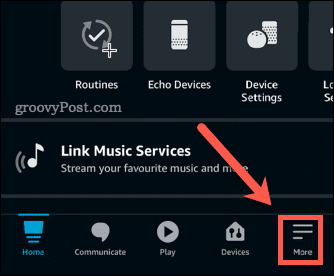
- Trykk på Rutiner.
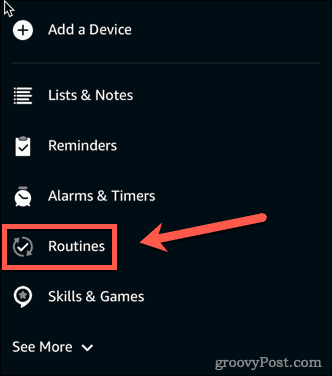
- Trykk på øverst til høyre på skjermen + (legg til) ikon.
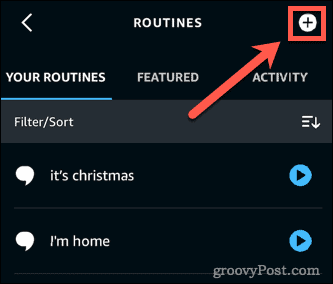
- Velg + (legg til) ikonet ved siden av Skriv inn rutinenavn.
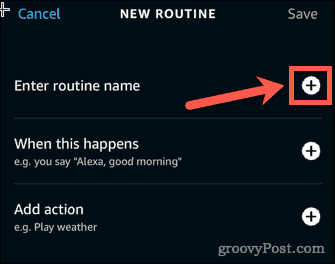
- Skriv inn et navn for rutinen din og trykk Neste.
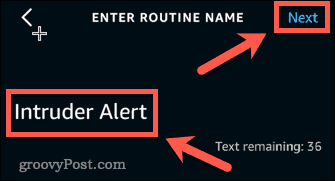
2. Opprette en utløser for et Alexa-inntrengervarsel
Nå du har opprettet og navngitt en ny rutine, er det på tide å sette opp utløseren for din Alexa inntrengeralarm.
Slik legger du til en stemmeutløser for Alexa-inntrengervarslingen:
- Trykk på + (legg til) ikonet ved siden av Når dette skjer.
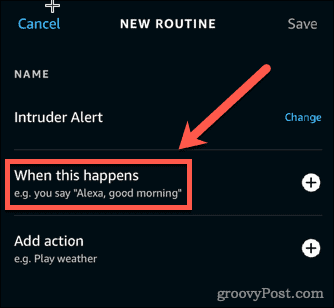
- Trykk på Stemme.
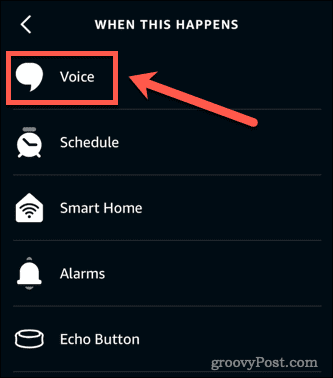
- Skriv inn setningen du vil si for å utløse inntrengervarselet og trykk Neste.
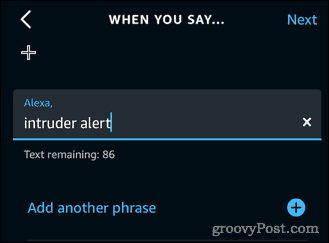
For å legge til en smarthjem-utløser for Alexa-inntrengervarslingen:
- Trykk på + (legg til)-ikonet ved siden av Når dette skjer.
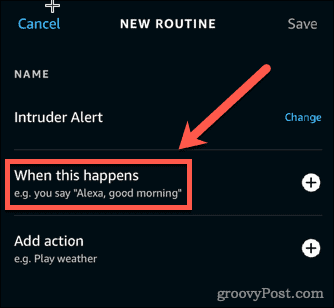
- Trykk på Smart hjem.
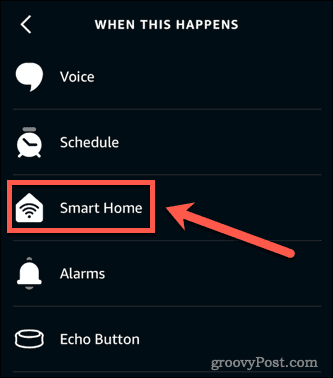
- Velg fra listen over tilkoblede enheter.
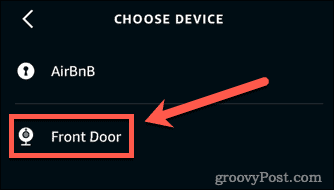
- Følg instruksjonene for å velge hvilken oppførsel som skal utløse inntrengervarselet, og trykk Neste.
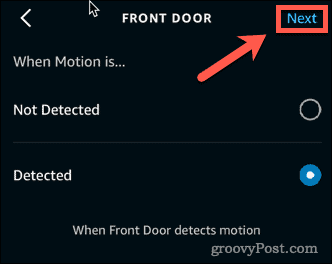
For å legge til en ekkoknapputløser for Alexa-inntrengervarslingen:
- Hvis du har en ekkoknapp du vil bruke for å utløse inntrengervarselet, trykker du på Ekko-knapp.
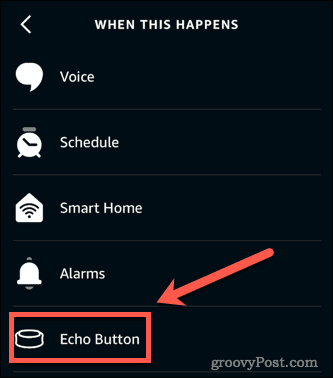
- Trykk på knappen du vil utløse inntrengervarselet og trykk Neste.
3. Legge til handlinger for et Alexa-inntrengervarsel
Når du har satt opp utløseren for inntrengervarslingen, må du sette opp handlingene som rutinen din skal utføre. Du kan legge til flere handlinger.
Slik legger du til talehandlinger i Alexa-inntrengervarslingen:
- Trykk på + (legg til) ikonet ved siden av Legg til handling.
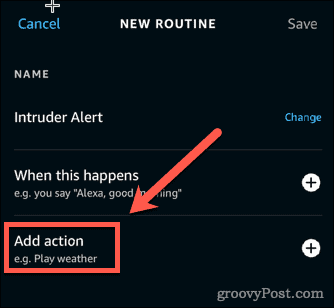
- Hvis du vil at Alexa skal snakke, trykk Alexa sier.
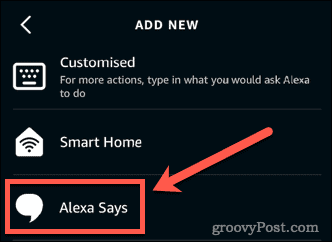
- Å velge Tilpasset for å skrive inn din egen setning.
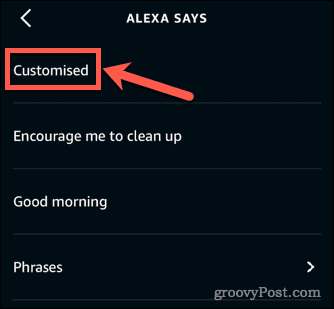
- Skriv inn setningen du vil at Alexa skal si og trykk Neste.
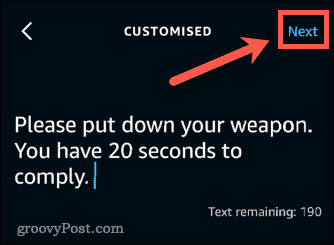
- Trykk på Neste igjen for å bekrefte.
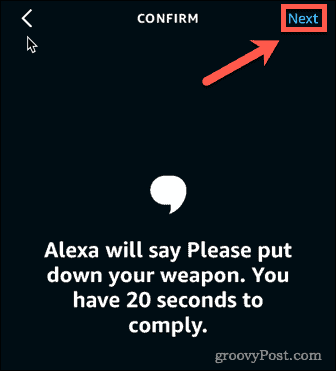
Slik legger du til talehandlinger som kringkaster til alle høyttalere:
- Trykk på + (legg til) ikonet ved siden av Legg til handling.
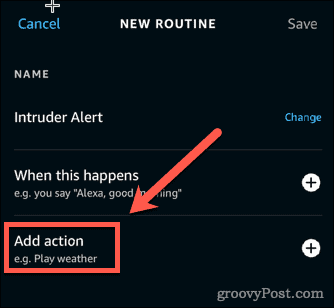
- Rull ned og trykk på Meldinger.
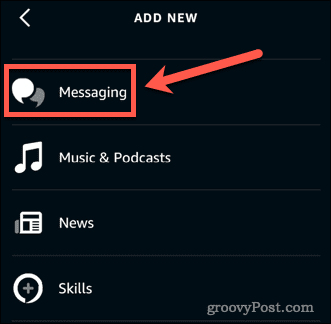
- Å velge Send kunngjøring.
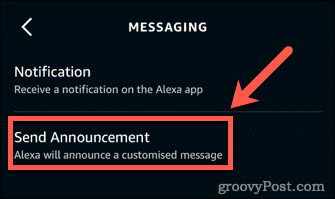
- Skriv inn kunngjøringsmeldingen og trykk Neste.
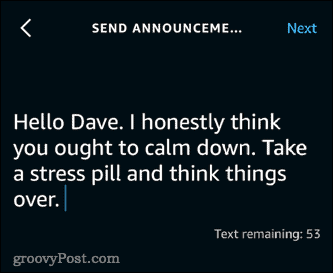
- Velg enhetene du vil spille av meldingen eller velg Alle enheter, og trykk deretter på Neste.
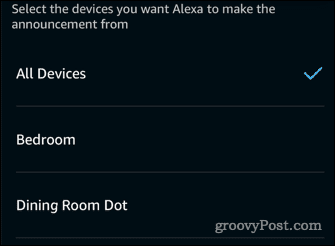
- Trykk på Neste igjen for å bekrefte.
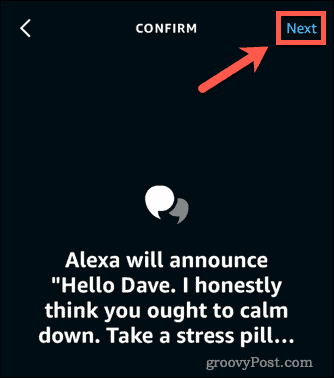
Slik legger du til musikkhandlinger i Alexa-inntrengervarslingen:
- Trykk på + (legg til) ikonet ved siden av Legg til handling.
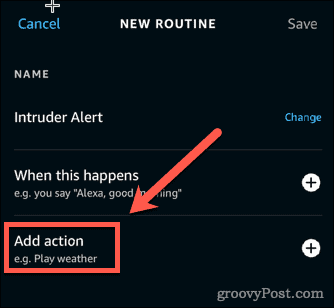
- Rull ned og trykk på Musikk og podcaster.
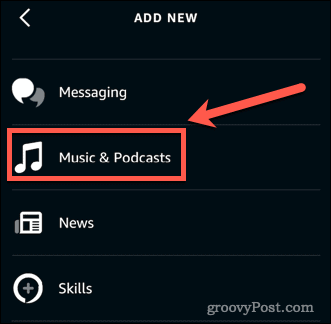
- Skriv inn navnet på en sang. Du kan velge hvilken leverandør sangen skal spilles av fra og stille inn en tidtaker for varigheten av avspillingen.
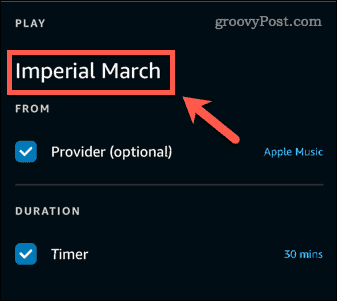
- Trykk på Neste.
Slik legger du til musikkhandlinger som spilles av på alle høyttalerne:
- Trykk på + (legg til) ikonet ved siden av Legg til handling.
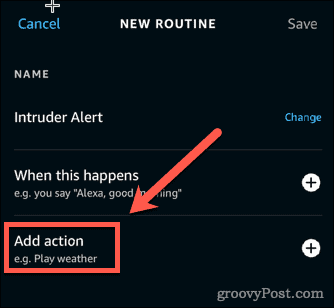
- Å velge Tilpasset.
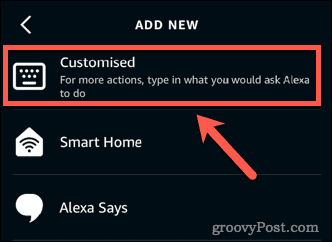
- Skriv inn en setning du vanligvis bruker for å få musikk til å spille på alle enhetene dine.
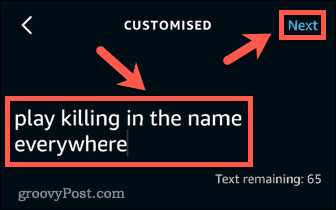
- Trykk på Neste.
Slik legger du til lydhandlinger i Alexa-inntrengervarslingen:
- Trykk på + (legg til) ikonet ved siden av Legg til handling.
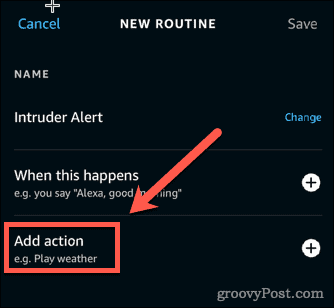
- Trykk på Lyder.
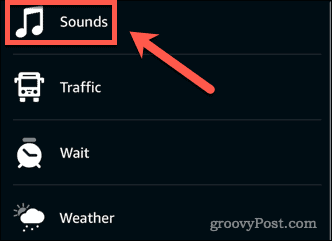
- Velg en av kategoriene.
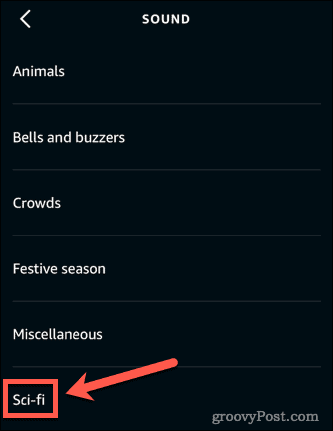
- Trykk på lyden du ønsker.
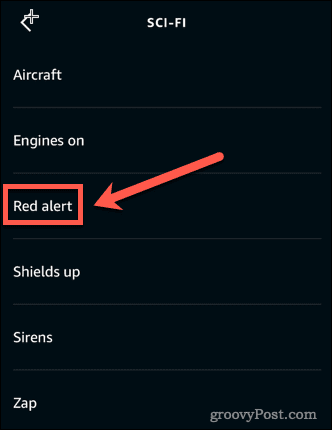
For å legge til en smarthjemhandling i Alexa-inntrengervarslingen:
- Trykk på + (legg til) ikonet ved siden av Legg til handling.
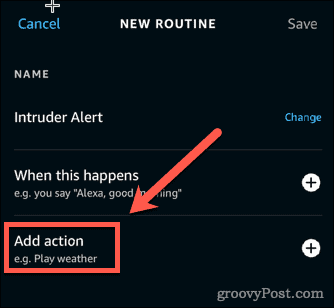
- Trykk på Smart hjem.

- Å velge Alle enheter eller trykk på typen enhet du vil bruke.
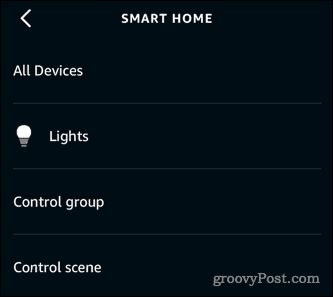
- Trykk på enheten du vil bruke.
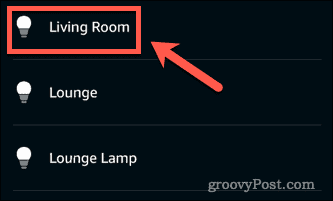
- Bruk innstillingene du ønsker og trykk Neste.
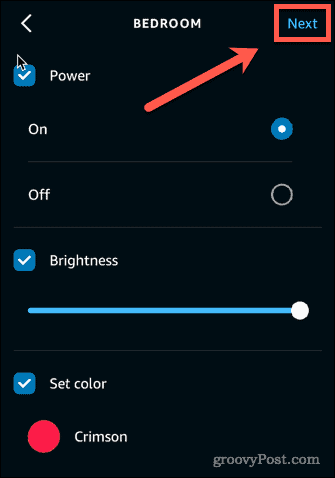
4. Velge utdataenheter for Alexa Intruder Alert
Hvis du eier mer enn én Alexa-enhet, må du bestemme hvilken enhet inntrengervarslingen skal spille på.
Slik velger du utdataenheter for Alexa-inntrengervarslingen:
- Trykk på Velg Enhet.
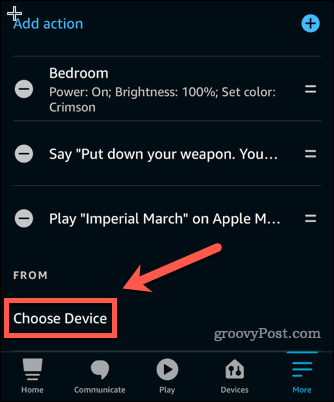
- Velg en enhet eller velg Enheten du snakker til.
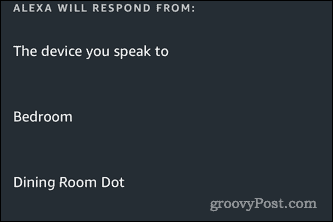
- Du vil kun kunne velge én enhet, men hvis du har satt opp musikk eller kunngjøringer som sender til alle høyttalere, vil disse fortsatt fungere.
5. Lagre Alexa-rutinen din
Til slutt må du lagre rutinen din.
Slik lagrer du en rutine i Alexa-appen:
- Sørg for at du er fornøyd med rekkefølgen på handlingene dine. Hvis du vil endre rekkefølgen, trykk og dra på de parallelle linjene for å omorganisere.
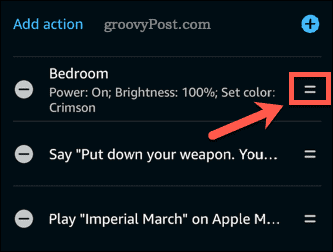
- Trykk på Lagre i øverste høyre hjørne.
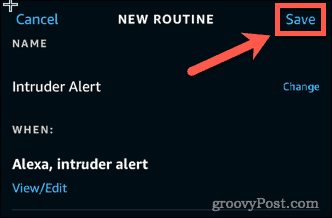
Alexa-inntrengervarslingen din er nå klar til å gå. Si triggerfrasen din, eller utfør triggerhandlingen du spesifiserte, og nyt kaoset!
Få mer fra Alexa
Å vite hvordan du setter opp et Alexa-inntrengervarsel er bare begynnelsen – det er mye mer du kan gjøre med smarthøyttaleren din.
Du vil kanskje koble Microsoft Outlook-kalenderen til Alexa slik at du kan sjekke avtalene dine med stemmen. Det er også mulig konfigurer stemme Alexa-stemmeprofiler slik at smarthøyttaleren din vet hvem som snakker og reagerer deretter.
Du kan til og med par en Bluetooth-enhet til Echo og bruke den til å streame musikk.
Slik finner du din Windows 11-produktnøkkel
Hvis du trenger å overføre Windows 11-produktnøkkelen eller bare trenger den for å gjøre en ren installasjon av operativsystemet,...
Slik sletter du Google Chrome-buffer, informasjonskapsler og nettleserlogg
Chrome gjør en utmerket jobb med å lagre nettleserloggen, bufferen og informasjonskapslene for å optimalisere nettleserens ytelse på nettet. Slik gjør hun...
Prismatching i butikk: Slik får du nettpriser mens du handler i butikken
Å kjøpe i butikk betyr ikke at du må betale høyere priser. Takket være prismatchingsgarantier kan du få online rabatter mens du handler i...
Slik gir du et Disney Plus-abonnement med et digitalt gavekort
Hvis du har likt Disney Plus og ønsker å dele det med andre, kan du kjøpe et Disney+ gaveabonnement for...



